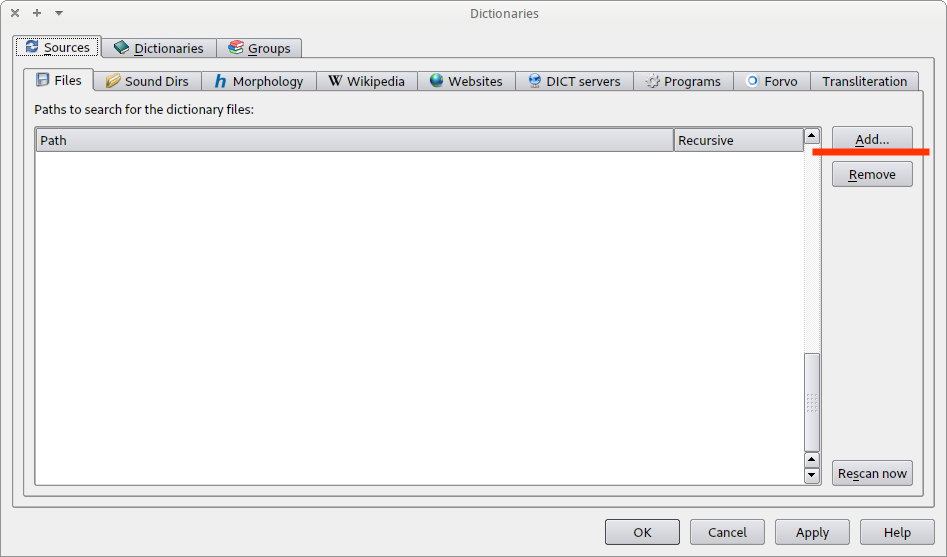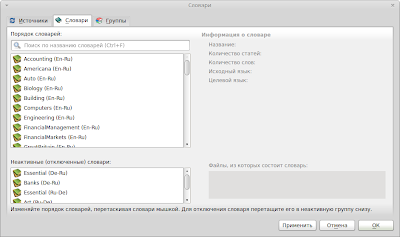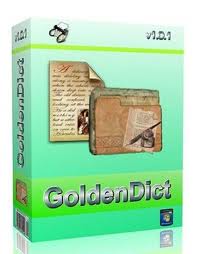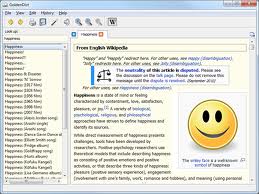- Руководство пользователя
- Установка новой версии в Linux
- Установка дополнительных словарных баз
- Доступные языковые пары
- Режимы работы словаря
- Режим словаря со статьей
- Режим всплывающего перевода
- Install GoldenDict
- Add dictionaries to GoldenDict
- HTML dictionaries
- Updating dictionary
- Блог начинающего сисадмина
- GoldenDict – словарь в Ubuntu
- Установка GoldenDict в Ubuntu
- Установка GoldenDict через Linux терминал
- Похожие записи
Руководство пользователя
Чтобы запустить мастер установки программы, дважды щелкните левой кнопкой мыши по установочному .exe файлу и следуйте следующим инструкциям:
- Выберите язык интерфейса словаря из списка возможных (Russian, English and etc.)
- В окне приветствия программы установки нажмите «Далее»
- Обязательно ознакомьтесь с лицензионным договором к словарю и, если Вы согласны, нажмите «Принимаю»
- Укажите папку, куда будет установлена программа. По умолчанию это папка, находящуюся на системном диске Вашего ПК. Если Вы хотите поменять стандартное местоположение, нажмите «Обзор». Выберите нужную папку и нажмите «ОК»
- Укажите папку в меню «Пуск»
- Нажмите «Установить» и подождите некоторое время, пока программа будет устанавливаться на Ваш ПК.
- По окончанию установки нажмите «Готово»
Установка новой версии в Linux
Установка дополнительных словарных баз
При использовании одной и той же оболочки программы Вы можете установить на свой компьютер дополнительные словарные базы, что позволит находить сразу несколько вариантов перевода одного и того же слова. Для этого нужно:
- В главном окне программы отрыть пункт меню «Правка -> Словари» или нажать F3
- В появившемся окне, в закладке «Источники» находится закладка «Файлы». Нажав на кнопку «Добавить», Вы можете добавить имеющиеся у Вас словарные базы, указав папку их размещения
В данном примере мы добавим свободно распространяемые словарные базы от словаря Babylon.
- После добавления источника, необходимо нажать на кнопку «Пересканировать», чтобы программа нашла по указанным путям все поддерживаемые словарные базы, и сделала их доступными для использования
- Следующим шагом, после добавления баз, будет настройка групп. Для этого перейдите в закладку «Группы»
- Данная настройка является очень гибким и удобным инструментом, особенно если Вам приходится работать с множеством словарных баз. Давайте добавим новую группу. Для этого нажмите на кнопку «Добавить» находящуюся в нижней части окна и введите название для группы
- А теперь просто перетащите необходимые Вам базы из списка доступных словарей во вновь созданную группу.
Помните, что порядок расположения словарей, будет влиять на порядок вывода информации.
Доступные языковые пары
В отличии от других словарей, GoldenDict имеет очень простую и гибкую настройку языковых пар. Теперь Вам не придется ограничиваться в выборе из заранее предопределенных сочетаний! В GoldenDict Вы можете создавать свои языковые пары. Например, вполне возможно что Вам потребуется работать сразу с тремя языками: русским, английским и немецким. Рассмотрим как это можно реализовать:
- В главном окне программы откройте пункт меню «Правка -> Словари» или нажмите F3.
- Перейдите в закладку «Группы»
- Добавьте новую группу. Для этого нажмите на кнопку «Добавить», находящуюся в нижней части окна, и введите название для группы(например, «Ru-Eng-Grm»)
- А теперь просто перетащите необходимые Вам базы из списка доступных словарей во вновь созданную группу. Помните, что порядок расположения словарей, будет влиять на порядок вывода информации
- После редактирования списка словарей вновь созданной группы, можно выбрать для нее подходящий значок
Режимы работы словаря
Словарь имеет два основных режима работы:
Режим словаря со статьей
Данный режим наиболее удобен, поскольку позволяет видеть и список слов и окно перевода одновременно, что дает возможность выполнять дополнительную навигацию и перевод прямо из словарной статьи.
Режим всплывающего перевода
Вы можете получать перевод интересующего Вас слова, не выходя из приложения, в котором работаете. Это осуществимо благодаря возможности программы работать в режиме всплывающего перевода. Чтобы посмотреть перевод интересующего Вас слова, необходимо вызвать всплывающий перевод способом, установленным в настройках словаря. Для других способов вызова всплывающего перевода см. Правка->Параметры->Всплывающее окно
Install GoldenDict
GoldenDict is a computer shell which can read and organize dictionaries of different formats.
- Windows: use Early Access Builds.
- Linux: install application from the software manager on your system; choose Qt5-based version if there are options. Another variant is AppImage build.
- macOS: use Early Access Builds.
The original GoldenDict was in a dormant state for a long period, though it still can be used. All new features are implemented in a fork supported by a user @xiaoyifang. New versions of this edition are regularly released on GitHub. However, be aware that some dictionaries, especially “html dictionaries”, from our collection are not yet compatible with xiaoyifang’s application. Files in Slob format should work fine though.
Add dictionaries to GoldenDict
In order to use dictionaries from this website you should make few simple steps:
- Take the most recent version of a dictionary from the Release section. Choose files with “zip” extension and ignore “Source code”.
- Downloaded file is an archive which should be extracted. For example, dictionary Dumesnil1819 v1.1.3 contains folder “Dumesnil1819”. Save this folder with files on your computer.
- In GoldenDict, open menu Edit > Dictionaries.
- Switch to the tabs Sources > Files (it should be shown by default; see image below).
- Press button “Add…” and open the folder of the dictionary. Press “OK” to confirm, and you will see how the dictionary is being indexed.
- Everything is ready and you could start looking for words, e.g. “amor”.
Note: if you organized dictionaries into groups (menu Edit > Dictionaries, tab Groups), then the new dictionary will not be added automatically. In such a case, on the step 4 in place of “OK” press “Apply”, then on the tab Groups add new dictionary into the desired group.
HTML dictionaries
This type of dictionaries works similar to websites:
- Download the most recent version of the dictionary.
- Extract files from the archive.
- In GoldenDict, open menu Edit > Dictionaries.
- Switch to the tab Websites.
- Press button “Add…” and fill new item:
- enabled: ☑ (on);
- as link: ☑ (on);
- name: on your choice (does not matter);
- address: file:///C:/Users/user/Documents/Eulexis-html/index.html (adapt it to the real path to “index.html”; it should start with ‘file:///’; use “forward” slashs instead of backslash).
Updating dictionary
If you are updating an old dictionary, simply replace it with files from new release. Then open menu File > Rescan Files.
© Nikita Murzintcev — Powered by Jekyll.
Блог начинающего сисадмина
Наверное многие знают, что такое ABBYY Lingvo, однако это платный продукт, причем нативного приложения под Linux нет. В таком случае нужно либо устанавливать приложение на виртуальную машину, либо под wine.
Я решил выбрать не тот и не тот варианты, а поискать что-то нативное под Linux.
В инете наткнулся на эту очень полезную статью, на ее основе базируется эта заметка.
По ее примеру решил установить себе.
Итак, goldendict.
Первое, он не многим хуже нежели его коммерческий брат.
Он бесплатен, кроссплатформенен и совместим практически со всеми словарями, в том числе и звуковыми.
Сразу оговорюсь, моя система Linux Mint 15 MATE x64 .
Поэтому, когда я устанавливал из репозиториев устаревшую версию, программа не могла распознать мои словари. Этот баг был свойственен только для x64 систем, теперь он (баг) пофикшен, однако, на данный момент в репозиториях ubuntu до сих пор версия с этим багом.
Поэтому, я рекомендую устанавливать так:
Шагаем сюда.
И скачиваем нужную версию для вас, я например скачал:
The Saucy Salamander (active development)
goldendict_1.0.2~git20130620-1_amd64.deb (1.9 MiB)
Для владельцев x32 ОС, можно сделать проще:
$ sudo apt-get install goldendict
Вот так выглядит программа:
По сути, толку от этой программы пока нет, нужно найти и установить словари.
По совету автора оригинальной статьи я скачал словари отсюда.
Нам нужна только каталог Dics , удаляем оттуда лишнее, например мне не нужны итальянские и французские словари, и копируем туда, где их никто не тронет, например в ~/.goldendict/Dics
Словари мы скачали, теперь нужно их добавить. Но сначала, русифицировать интерфейс: Edit — Preferences (или F4) — Interface Language — Russian
Запускаем goldendict и выбираем:
Правка — Словари
Во вкладке Источники — Файлы жмем кнопку Добавить и указываем путь к каталогу со словарями, например ~/.goldendict/Dics , ставим галочку Рекурсивно и жмем Пересканировать , ждем.
Далее идем во вкладку Словари , тут можно убрать неактивные словари, например на данный момент я изучаю английский, немецкие словари мне пока не нужны их можно временно отключить, достаточно их просто перетащить вниз и нажать кнопку Применить .
Далее переходим во вкладку Группы , тут можно создать группы вручную, либо же автоматически. Я не парился и нажал Авто группы , он автоматически создал группы.
Тут же, можно указать порядок поиска слов, например сначала слова ищется в разделе Accounting, затем в Auto и т.д.
Теперь можно пользоваться словарем.
Если же хотите озвучку слов, то читаем дальше.
Качаем звуки отсюда.
Распаковываете в каталог /home/amet13/.goldendict/Sounds например.
Далее Правка — Словари — Источники — Папки со звуками выбираете путь к каталогам со звуками.
GoldenDict – словарь в Ubuntu
GoldenDict — свободная оболочка для электронных словарей с открытым исходным кодом, поддерживающая многие форматы словарей ABBYY Lingvo, StarDict, Babylon, Dictd. Также GoldenDict может напрямую обращаться к содержимому веб-сайтов на основе вики-движка MediaWiki (таким как Википедия, Викисловарь и другие.).Программа GoldenDict доступна для Linux и Windows.
Свободные словари StarDict можно скачать с сайта http://xdxf.revdanica.com/down/index.php
Метод установки словарей: скачанные словари (например English-Russian full dictionary и Russian-English full dictionary) распаковываем в любую папку, затем Правка-Словари-Добавить. , указываем пути к словарям, затем жмем «Пересканировать».
Установка GoldenDict (свободной оболочки для электронных словарей) в Linux
Установка GoldenDict в Ubuntu
в Центре Приложений введите в строке поиска слово GoldenDict
(об общем принципе Установки программ в Ubuntu).
Установка GoldenDict через Linux терминал
(подробнее о установке через Linux-терминал)
GoldenDict — электронный словарь.
GoldenDict — замечательный электронный словарь. Прост в обращении и достаточно функционален. Умеет работать с такими форматами словарей, как ABBYY Lingvo, StarDict, а также с онлайн сервисами, наподобие Викисловаря или Википедии.
Особенности
* Вывод отформатированных статей с ссылками и картинками с помощью движка WebKit.
* При поиске слов с ошибками используется система морфологии на основе свободной программы для проверки орфографии Hunspell.
* Индексирование директорий со звуковыми файлами для формирования словарей с произношением слов.
* При поиске перевода пробелы, знаки пунктуации, диакритические знаки и регистр символов в поисковой фразе не играют роли.
* При выделении текста появляется всплывающее окно перевода.
На сайте программы можно сразу же получить удобный русско-английский и англо-русский словарь, а также словарь произношений английских слов. Помимо этого для программы доступно большое количество (более пятисот) словарей по различным тематикам перевода на более чем 40 языках.